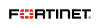Peki bu sanallaştırma platformuna neden ihtiyaç duyuyoruz ?
- Uygulama test etme işlemleri
- Farklı işletim sistemlerini bir arada kullanma ihtiyaçlarının artması
- Fiziksel donanım ihtiyaçlarını düşürerek hızlı sunucu ve depolama alanı yaratması
VMware Workstation genel olarak Windows işletim sistemleri üzerinde kullanılsa da Linux ve VMware Fusion özelliği ile MacOS sistemler üzerinde de kullanılmaktadır.
VMware Workstation Pro 15 kurulumuna başlamadan önce VMware sitesinden indirelim.
1-Yönetici olarak çalıştırdıktan sonra Setup Wizard karşımıza çıkıyor.
Next diyerek devam ediyoruz.
2- Lisans sözleşmesini onaylıyoruz ve Next diyerek devam ediyoruz.
3- Sanal Makine üzerinde kullanılan (Gelişmiş Klavye Sürücüsü) özelliğini işaretliyor ve Next diyerek devam ediyoruz.
4- VMware update ve geliştirme programına katılmak istersek işaretliyor ve
Next diyerek devam ediyoruz.
5- Masaüstü kısayol ve başlangıç programları oluşturulması hakkında bilgi veriyor.
Default bırakıp Next diyerek devam ediyoruz.
6- Kurulum için Install diyerek devam ediyoruz.
7- Satın almış olduğunuz bir lisans anahtarı var ise lisans işlemlerini yaparak devam ediyoruz.
8- VMware Workstation 15.5.2 sürümü için demo lisans
9- Son yapılandırma işlemleri için bilgisayarınızı yeniden başlatınız.
10- VMware yazılımını çalıştırıp Help > About girerek yazılımın lisans durumunu kontrol edebilirsiniz.